Corrección del error fatal de AutoCAD

- 1392
- 69
- Ariadna Arevalo
Una de las más difíciles en la corrección es la situación con el advenimiento del "error fatal". Hay increíblemente muchas razones para el hecho, incluso a pesar de las explicaciones, es increíblemente difícil identificar el escenario culpable de inmediato. El texto se ve así: "Error fatal (o en ruso - error fatal) excepción E043434352H no controlada a 00000000", este texto indicará el código de error y la dirección.

Error con la excepción de texto e0434352H no controlado
En ruso, esta es una "excepción no procesada a E0434352H en AWE1940DP".
Para resolver, puede usar las siguientes recomendaciones:
1. Intervención en antivirus o daños "Windows .NET Framework "
El software antivirus debe incluir no solo el programa instalado por el usuario, sino también construidos en defensores y firewalls del sistema operativo.
- Desconectar todo el antivirus en.
- Realizar un Deinstal con la posterior reinstalación de la plataforma de Windows .NET Framework ". Esto deberá hacerse lo siguiente:
- En el menú "Programas y componentes", abra la sección "Instalación y eliminación de programas" y elimine todas las líneas que comienzan en "Microsoft .NET ", o use la utilidad" Herramienta de limpieza del marco neto ".
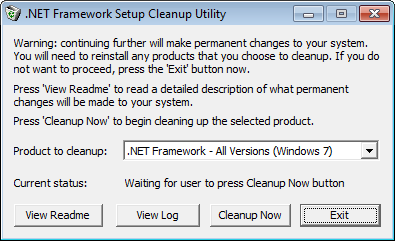
Ventana del programa .Herramienta de limpieza del marco neto
- Descargue e instale el paquete Framework dependiendo del sistema operativo.
- Elimine el software AutoCAD con un reinicio de la computadora.
- Instalar nuevamente con reinicio repetido y ejecutar en nombre del administrador.
2. Error al abrir la base de datos DWG
"DWG TrueView ™" es un programa que le permite ver el archivo de extensión ".DWG "y que contiene el módulo" TrueConvert ", para convertirlos para trabajar con versiones anteriores" AutoCAD ".
Para corregir la situación, debe hacer lo siguiente:
- Ejecute el componente mencionado anteriormente y abra la sección "Opciones" (Opciones).
- Determine la "ruta a los archivos del accesor" (ruta de búsqueda de archivos de soporte) en la pestaña "Archivos" y haga clic en "Agregar" (agregar).
- Seleccione "Explorar" y vaya a la carpeta "DBX" para instalar el adaptador de objetos de Enablador de objetos.
Error con el texto de la excepción E06D7363H no controlada
El error fatal en las autocades con estos texto es uno de los más comunes.
A continuación se presentan cuatro métodos principales utilizados para corregir
1. La presencia de la versión incorrecta del archivo en dll
Si, al trabajar con el programa, al abrir la pestaña "Archivo", aparece un error y la aplicación está cerrada, significa que este es exactamente el caso, y el problema radica en "Microsoft DLL", es decir, en "MFC80U.Dll ".
- En el programa, ejecute el comando "Parámetros" y preste atención a la pestaña "Abrir y guardar".
- En la línea "Número de los últimos archivos" Escriba el valor "0", presione "OK" y reinicie.
- Si esta opción no resolvió el problema, en el registro, en la rama de AutoCAD, busque y elimine la clave "Lista de archivos reciente".
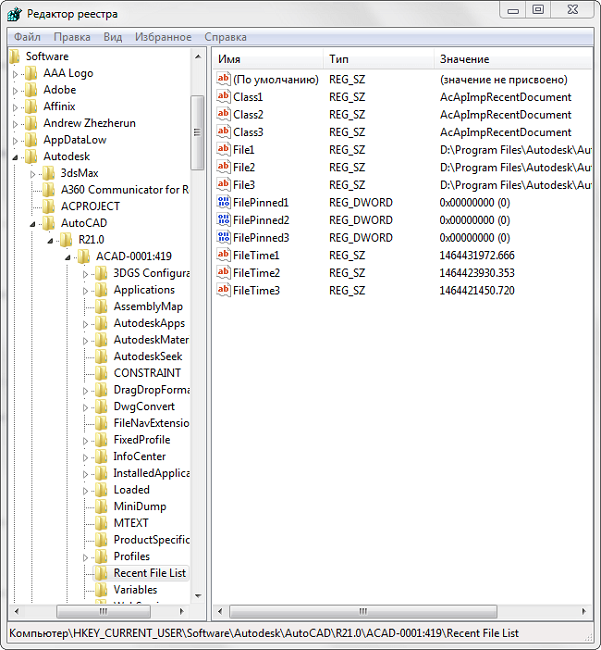
Eliminar la clave "Lista de archivos recientes"
- Reemplace la versión dañada de "MFC80U" instalando un paquete "Microsoft Visual C ++".
2. No hay memoria suficiente
El hecho es que en caso de que cualquier archivo (en este caso sea ACAD.exe) se usan más de 2 GB, el sistema lo cierra automáticamente.
Por lo tanto, si no hay suficiente memoria en la cantidad de 2 GB, es necesario aumentar la cantidad de la memoria seleccionada, pero dado que en los sistemas operativos de 32 bits, la cantidad máxima de la memoria liberada no puede exceder 3 GB.
Esto se hace de la siguiente manera:
- Para ganar Vista/7/8/10:
- Ejecute la línea de comando con los derechos del administrador;
- Ingrese el BCDEDIT /SET Aumeuserva 3072.

BCDEDIT /SET Aumeuserva 3072
- Para ganar XP:
Abra la "propiedad del sistema" y vaya a la pestaña "adicionalmente".
- Abra la sección "Carga del sistema operativo" y más "parámetros";
- en el campo de "Cargar el sistema operativo" Seleccione "Cambiar";
- en la bota.INI "(antes del cambio, guarde la copia de seguridad) Copie la línea" Multi (0) disco (0) RDisk (0) Partition (2) \ Windows = "Microsoft Windows XP Professional" /FastDetect "y colóquelo debajo de la línea original.
- En la línea copiada después de "profesional", agregue 3GB y duplique nuevamente después de las comillas, cerrando en ambos lados por Slash "/";
- Guarde el documento en la misma extensión, reinicie la computadora y, al comenzar, seleccione "3GB".
Si no hay suficiente memoria de 3 GB, entonces debe ir a un sistema operativo de 64 bits.
3. El servicio FNPliceSingService está deshabilitado
Este servicio, si se explica en palabras simples, es responsable de la legitimidad del lanzamiento de archivos ejecutables, verificándolos para obtener licencias, y generalmente es parte de los productos "Adobe".
Si el servicio está deshabilitado, intente comenzar nuevamente abriendo la sección "Servicio" ("Equipo de servicios.MSC "). En las propiedades del servicio, es posible establecer el tipo de lanzamiento en modo automático.
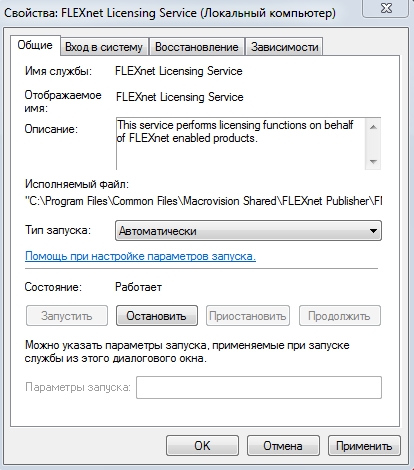
Propiedades del servicio FNPLICENSINGSERVICE
4. El servicio de verificación de firma digital no funciona incorrectamente
Por lo general, se produce una situación similar durante la instalación, solicitando la confirmación de la firma digital, para evitar esto, esta funcionalidad debe desconectarse.
Haga clic en "Win+R" o "Inicio" - "Realice" e ingrese el comando "Acsignopt".
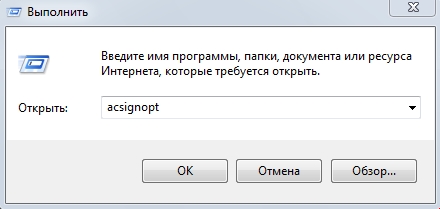
Lanzamiento del comando acsignoPt
La ventana "Parámetros de verificación de firma digital" se abrirá, donde es necesario eliminar la casilla de verificación de "Verificar firmas digitales y mostrar iconos especiales".
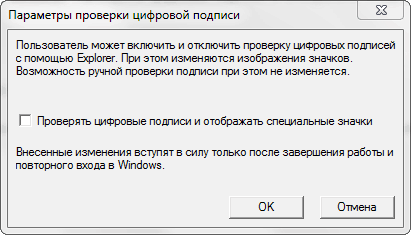
Se recomienda después de desconectarse, elimine completamente el "auto" y vuelva a instalar la instalación.
Todas estas cuatro opciones son aplicables a la "excepción E0434352H no controlada".
Razones y opciones adicionales para corregir errores fatales
1. Finalización de emergencia de AutoCAD al imprimir un documento
Para corregir, elimine las carpetas "A: \ Users \ Uzver \ AppData \ Roaming \ Autodesk" y "A: \ Users \ Uzver \ AppData \ Local \ Autodesk" con reinterrupción posterior ".
2. Cambiar los valores en el registro
Abra el editor del Registro "Realizar" + comando "Regedit".
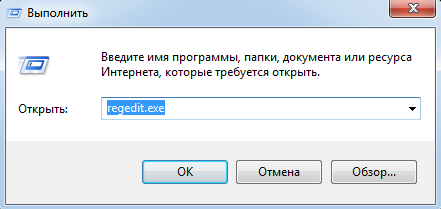
Editor de lanzamiento del registro Regedit.EXE
Pase "HKEY_CURRENT_USER \ Software \ AutoDesk \ AutoCAD \ R0.0 \ ACAD-8000: 409 \ WebServices \ CommunicationCenter, donde "R0.0 "es una versión de su software.
En dos parámetros "lastupdatetimehiword" y "lastpdetetimeloword" cambian el valor a 8 ceros.
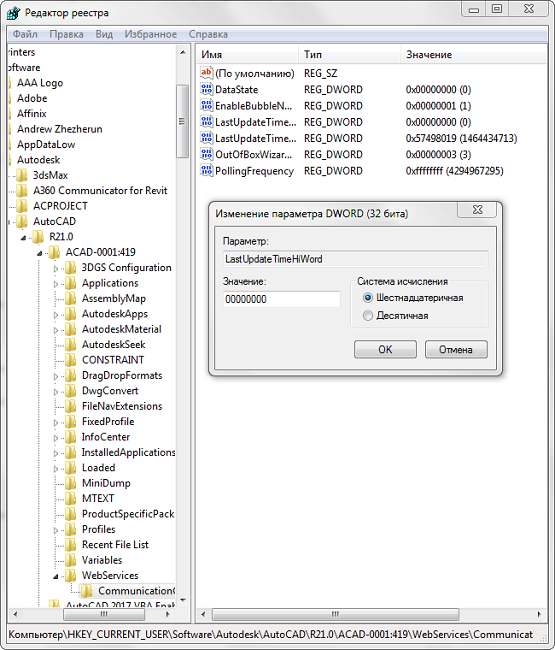
Cambiar los valores de las teclas de autocade en el registro
3. La tarjeta de video no está certificada
Improbable, pero posible razón.
Verifique la relevancia de los controladores de la tarjeta de video y actualice la última versión.
Compruebe si su tarjeta de video está certificada para trabajar con los productos "Autodesk".
Puede consultar esto en el sitio web oficial en la sección "Servicios", donde también puede descargar las versiones confiables de los controladores para ciertas empresas (AMD o NVIDIA) y modelos de tarjetas de video.
4. Falla del conductor Dispery
Esta falla es causada por una densidad o tamaño instalado de una barbacoa, lo que conduce a un trabajo incorrecto del conductor.
Primero puede usar el método del método anterior y actualizar los controladores de software.
A continuación, se debe cambiar el valor de la variable "hpmaxlines", que regula el número máximo de líneas de eclosión. Por defecto, se ha establecido el valor de 1,000,000, intente probar el trabajo del programa, eliminando, por ejemplo, uno "0" uno "0".

Cambiar el valor variable "hpmaxlines"
5. Valor excesivo de la variable
La variable del sistema "Outvid" regula la apariencia. D. Y si se establece un alto porcentaje de zoom, esto puede conducir en última instancia a la inhibición del proceso de regeneración del dibujo y a la finalización de la emergencia del trabajo.
Por lo tanto, los datos enumerados para once opciones no son una lista exhaustiva, algunos usuarios ayudan, a primera vista, soluciones absolutamente banales, por ejemplo:
- reinstalación del software y el lanzamiento desde la cuenta del administrador;
- Eliminar actualizaciones "KB2859537" y "KB2872339";
- Escribir problemas para la alimentación insuficiente de la computadora (al volumen de una tarjeta de video, RAM) con una actualización;
- Iniciar en el modo de compatibilidad y t. PAG.
En este sentido, cuando una colisión con un mensaje en AutoCAD "Error fatal" no debe entrar en pánico, hay soluciones y cómo puede asegurarse de lo anterior, hay muchos de ellos.
- « Hacemos la conjugación en AutoCAD
- Limpieza de Jaostiki PS3 - Obligatorio, Reparación - Bajo una gran pregunta »

